
Menyambung ke VPN Windows Server dijalankan melalui PPTP. Perlu diingat bahawa untuk melakukan perkara yang sama dengan Hamachi atau TeamViewer lebih mudah, lebih mudah dan lebih selamat.
Mewujudkan pelayan VPN
Buka senarai Windows Connectors. Cara terpantas untuk melakukan ini adalah untuk menekan kekunci Win + R dalam mana-mana versi Windows dan masukkan NCPA.cpl, kemudian tekan Enter.
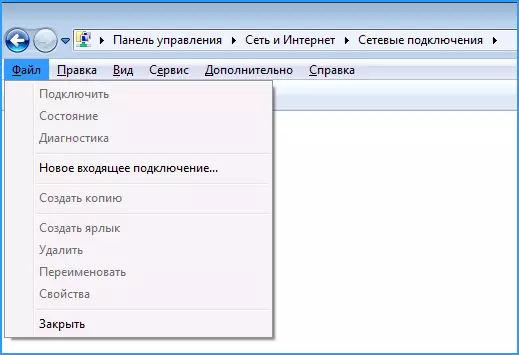
Dalam senarai sambungan, tekan kekunci ALT dan dalam menu yang muncul, pilih item "Sambungan Masuk Baru".
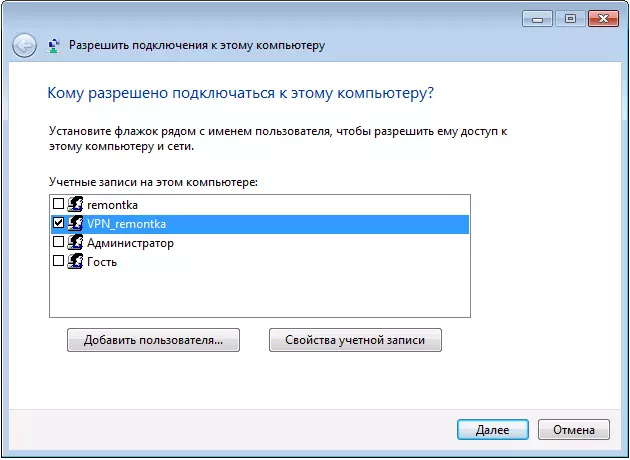
Pada langkah seterusnya, anda perlu memilih pengguna di mana sambungan jauh akan dibenarkan. Untuk keselamatan yang lebih, lebih baik membuat pengguna baru dengan hak yang terhad dan menyediakan akses kepada VPN sahaja kepadanya. Di samping itu, jangan lupa untuk memasang kata laluan yang sesuai dan sesuai untuk pengguna ini.
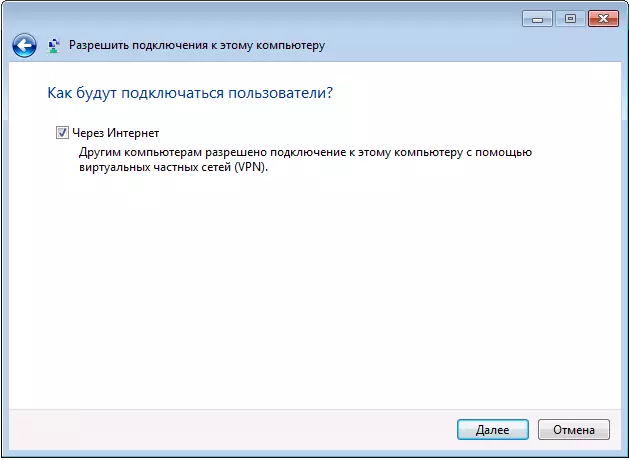
Klik "Seterusnya" dan periksa item "melalui Internet".
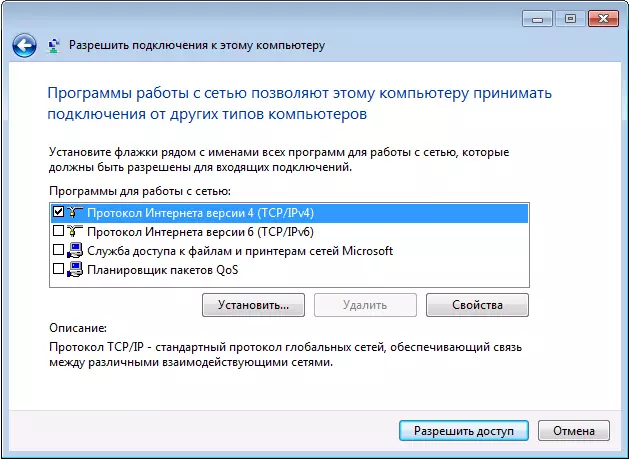
Dalam kotak dialog seterusnya, adalah perlu untuk ambil perhatian bahawa protokol boleh menyambung: Jika anda tidak memerlukan akses kepada fail dan folder yang dikongsi, serta pencetak dengan sambungan VPN, anda boleh mengeluarkan tanda dari item ini. Klik butang Benarkan Akses dan tunggu untuk Penciptaan VPN Server Windows.
Jika anda perlu melumpuhkan sambungan WPN ke komputer, klik kanan pada "Peti Masuk" dalam senarai sambungan dan pilih Padam.
Bagaimana untuk menyambung ke pelayan VPN pada komputer
Untuk menyambung, anda perlu mengetahui alamat IP komputer di Internet dan membuat sambungan VPN di mana pelayan VPN adalah alamat ini, nama pengguna dan kata laluan - sepadan dengan pengguna yang mana sambungan itu dibenarkan. Jika anda mengambil arahan ini, maka dengan item ini, kemungkinan besar, anda tidak akan menghadapi masalah, dan anda boleh membuat sambungan tersebut. Walau bagaimanapun, di bawah - beberapa maklumat yang mungkin berguna:
- Jika komputer di mana pelayan VPN telah dibuat disambungkan ke Internet melalui penghala, maka di penghala, anda mesti membuat pengalihan sambungan pelabuhan 1723 ke alamat IP komputer di rangkaian tempatan (dan alamat ini statik ).
- Memandangkan kebanyakan pembekal Internet menyediakan IP dinamik pada tarif standard, setiap kali anda mengenali IP komputer anda mungkin sukar, terutamanya dari jauh. Anda boleh menyelesaikannya dengan menggunakan perkhidmatan seperti Dyndns, tanpa iP dan DNS percuma. Saya akan menulis secara terperinci tentang mereka entah bagaimana, tetapi saya belum mempunyai masa lagi. Saya yakin bahawa terdapat bahan yang cukup di rangkaian, yang akan memungkinkan untuk mengetahui apa. Jumlah makna: Sambungan ke komputer anda sentiasa boleh dilakukan mengikut domain unik peringkat ketiga, walaupun IP dinamik. Ianya percuma.
Saya tidak cat dengan lebih terperinci, kerana artikel itu masih bukan untuk pengguna yang paling baru. Dan mereka yang benar-benar memerlukannya, akan cukup maklumat yang cukup.
